Recuperación de Volúmenes RAID en Windows Storage Spaces
¿Falló el hardware RAID5 construido bajo Windows Storage Spaces en Windows Server 2019? ¿Ha reinstalado el sistema operativo, una o varias unidades no funcionan y toda la matriz ya no está disponible? En este resumen, te diremos cómo hacerlo funcionar y recuperar tus datos.

- Caso 1. Reinstalación de Windows Server o fallo de hardware del PC
- Caso 2. Fallo de una unidad
- Conclusión
- Preguntas y respuestas
- Comentarios
La tecnología RAID por hardware integrada en Windows Server ayuda a proteger sus archivos de pérdidas accidentales. Esta función se utiliza para mantener la información a salvo en caso de que uno o más discos fallen, dependiendo de la configuración de la matriz. Pero, por desgracia, los problemas de pérdida de datos que sufren los usuarios de estos sistemas no siempre se deben a unidades defectuosas: fallos de software, grupos mal configurados, metadatos dañados, formateos accidentales, borrados, etc. Todo esto conduce a la pérdida de información importante, después de lo cual los usuarios se preguntan cómo recuperar los archivos de dicha matriz.
| Característica | Descripción |
|---|---|
| Propósito | Combinar discos físicos en unidades virtuales para mejorar la fiabilidad y eficiencia de almacenamiento de datos. |
| Tipos de espacio de almacenamiento | Simple, reflejado y de paridad. |
| Espacio reflejado | Proporciona alta fiabilidad mediante la duplicación de datos en diferentes discos, adecuado para la prevención de pérdida de datos. |
| Espacio simple | Combina discos sin duplicación de datos, diseñado para almacenar datos donde la recuperación en caso de fallo no es crítica. |
| Espacio de paridad | Equilibra el almacenamiento y la fiabilidad, permitiendo la recuperación de datos en caso de fallo de un disco. |
| Compatibilidad con SSD y HDD | Permite combinar SSD y HDD en un pool para crear almacenamiento híbrido, mejorando el rendimiento utilizando SSD para el almacenamiento en caché. |
| Compatibilidad con niveles de paridad | Permite elegir niveles de paridad (único y doble) para garantizar la fiabilidad de los datos según las necesidades de la organización. |
| Gestión automática de espacios | Expansión automática y balanceo del espacio disponible entre discos. |
| Supervisión y recuperación | Supervisión del estado del disco y recuperación automática de datos dañados tras detectar errores. |
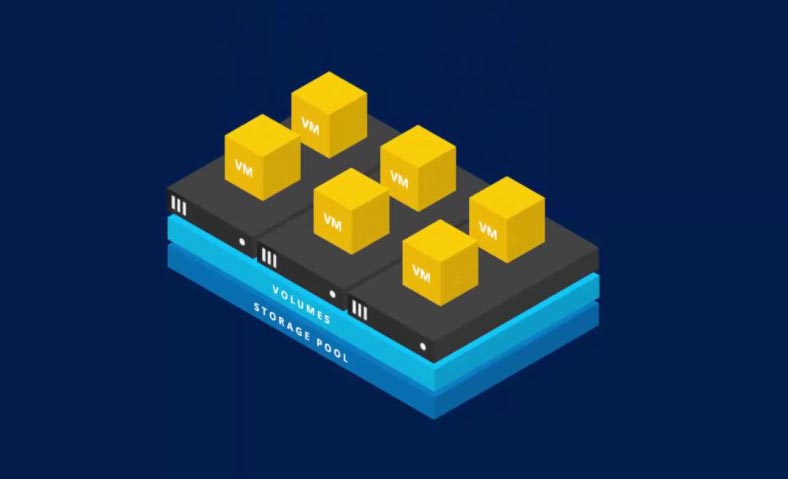

💽 Recuperación de volúmenes RAID en Windows Storage Spaces (Paridad, Striping, Mirroring, Compuesto)
Para recuperar la información, es necesario utilizar un software especial de recuperación de datos que admita este tipo de RAID. El software Hetman RAID Recovery es compatible con casi todos los formatos RAID conocidos y puede recuperar fácilmente los datos eliminados. El programa es compatible con todos los sistemas de archivos populares. Reparará automáticamente cualquier error en la estructura lógica de los discos duros, escaneará el espacio del disco y mostrará el contenido.
Caso 1. Reinstalación de Windows Server o fallo de hardware del PC
Un fallo del sistema operativo, como una actualización, puede provocar un error crítico y entonces el sistema operativo ya no arrancará. En este caso, la solución más fácil es reinstalarlo. Pero, ¿qué pasa con la matriz RAID 5 y toda la información almacenada en ella?
Tras la reinstalación, es posible que el sistema operativo no reconozca el contenido de las unidades, es decir, en la gestión de discos las mostrará como «extranjeros».

Intenta importarlos. Haga clic en el icono de la unidad con PKM y, a continuación, haga clic en «Importar discos extranjeros».
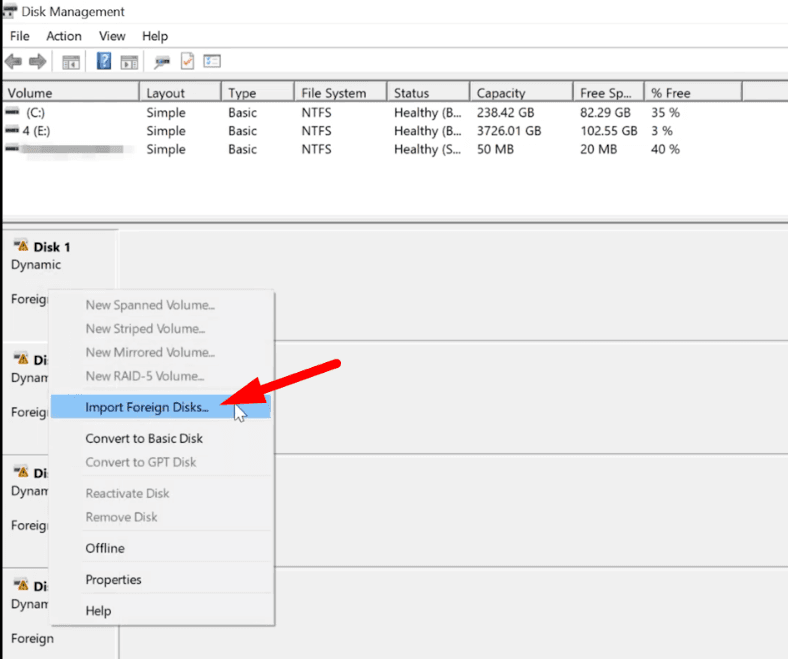
Especifique un grupo y OK.
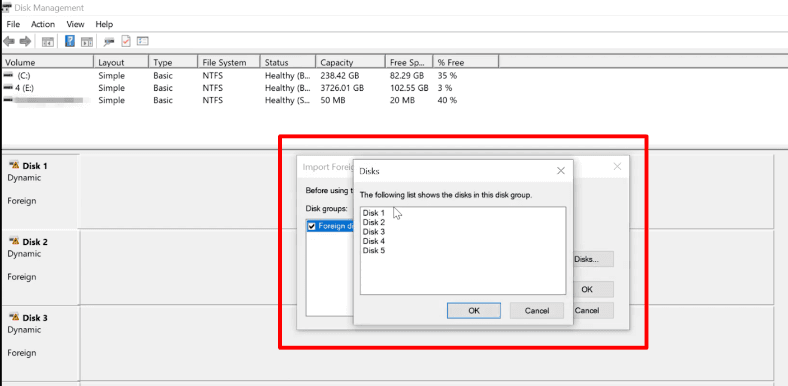
En la siguiente ventana, el sistema mostrará una lista de los volúmenes que ha encontrado en estas unidades, haga clic en OK – confirmar la operación. Luego todas las unidades aparecerán en el Explorador.
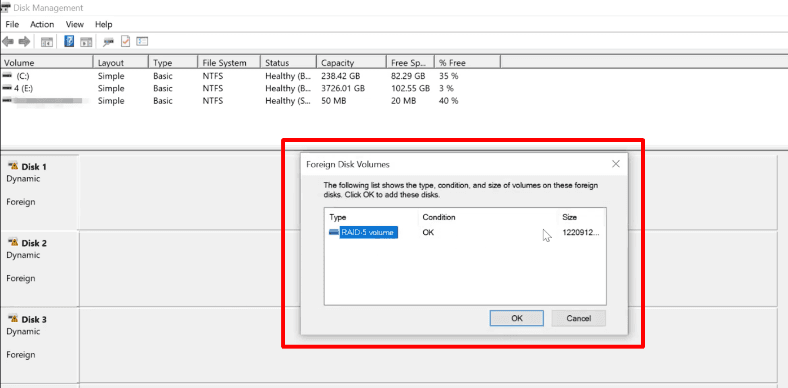
Hay situaciones en las que la importación falla y algunas matrices, como nuestro caso de RAID 5, siguen siendo inaccesibles.
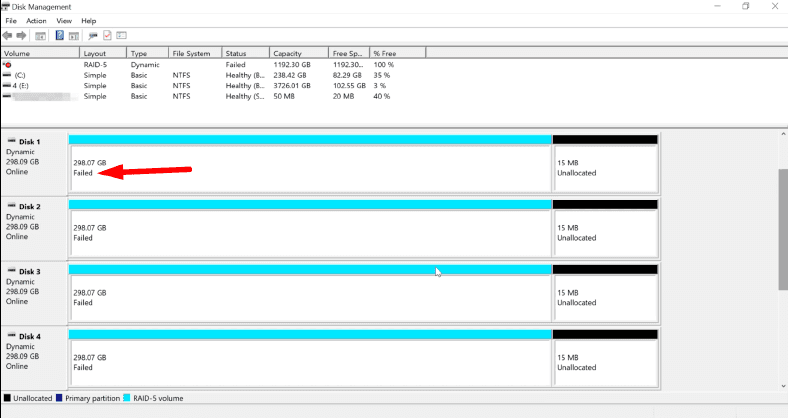
O tras un fallo del hardware y otras situaciones imprevistas, parte de los metadatos fueron dañadas. O hay un proceso de resincronización interminable que deja la unidad ilegible o no escribible. Has borrado accidentalmente algunos datos o has formateado la unidad.
En este caso, la utilidad Hetman RAID Recovery le ayudará. Escaneará automáticamente las unidades seleccionadas y mostrará todos los datos disponibles que pueda encontrar. La ventana del programa mostrará los parámetros correctos de la matriz. Sólo queda escanear el volumen lógico y restaurar la información encontrada.
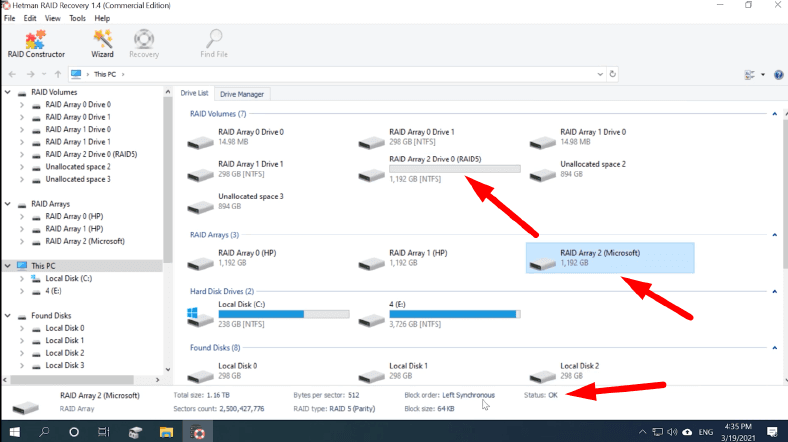
Haga clic en el icono de la sección y seleccione el análisis rápido.
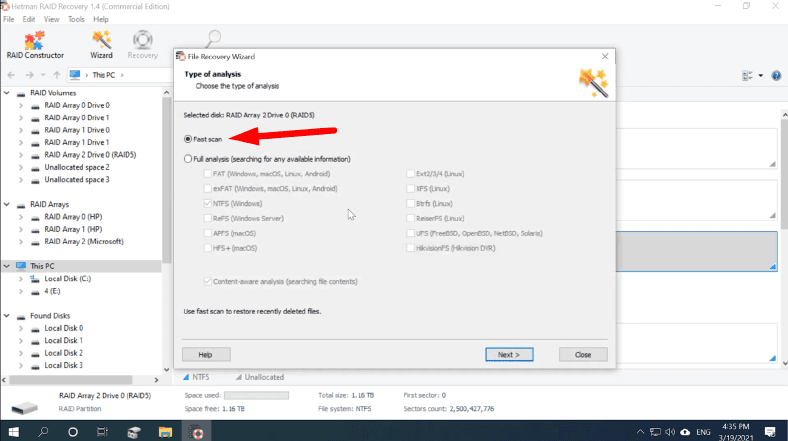
Revise los resultados de la exploración; si la utilidad no puede encontrar los datos que necesita, ejecute un análisis completo del medio.
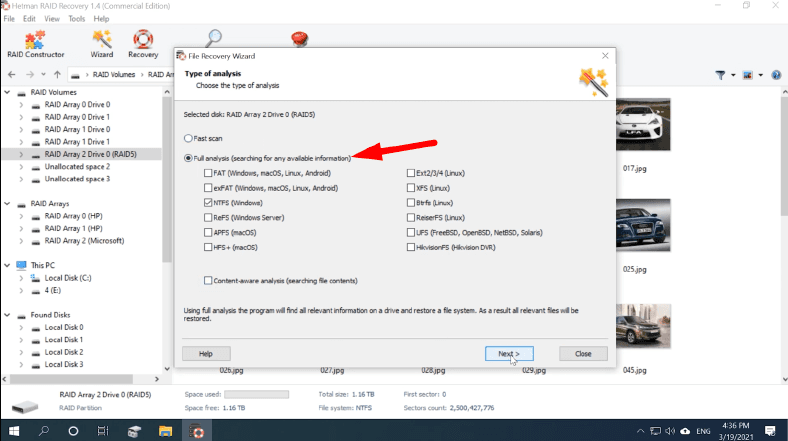
Una vez completado el escaneo, en los resultados tienes que marcar los archivos que quieres restaurar, haz clic en «Restaurar». Escriba la ruta de acceso al directorio de almacenamiento, asegúrese de especificar otro medio, una unidad flash o una unidad de red, haga clic de nuevo en «Restaurar».
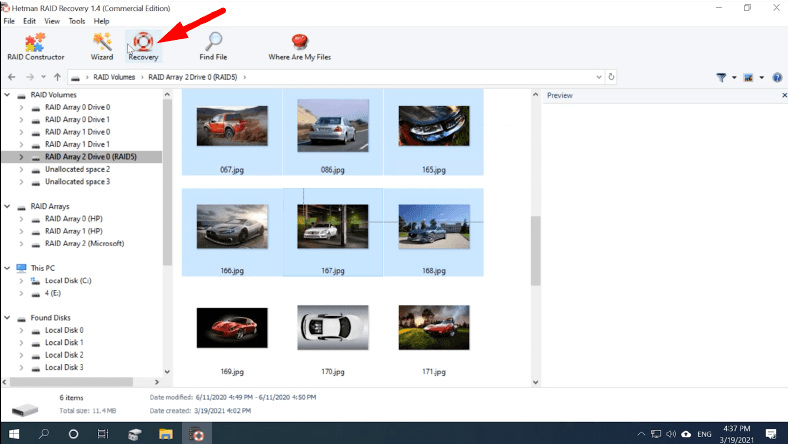
Cuando el proceso de guardado finalice, encontrará todos los archivos en el directorio previamente especificado.
Caso 2. Fallo de una unidad
En caso de que una o más unidades estén dañadas y Hetman RAID Recovery no pueda descifrar correctamente los parámetros exactos de RAID5, el constructor de RAID incorporado le ayudará.
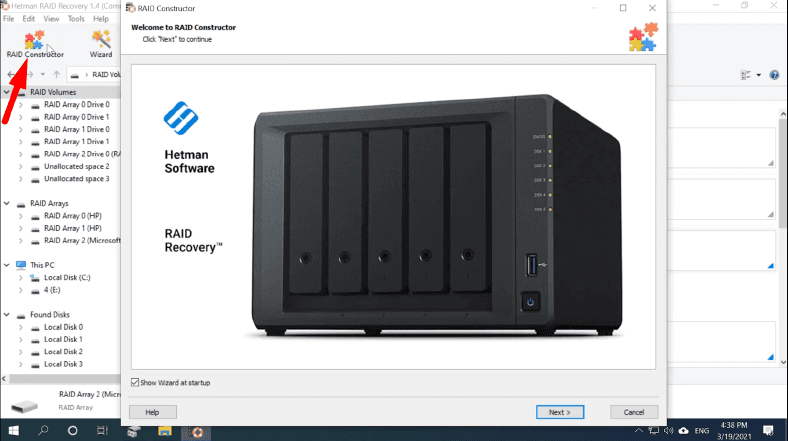
Seleccione el punto “Crear manualmente” – A continuación, especifique los parámetros que sabe que se utilizaron para crear el RAID 5. Especifique el tipo de matriz, el tamaño, el orden de los bloques, seleccione las unidades que se incluyeron en su matriz, asegúrese de especificar el orden.
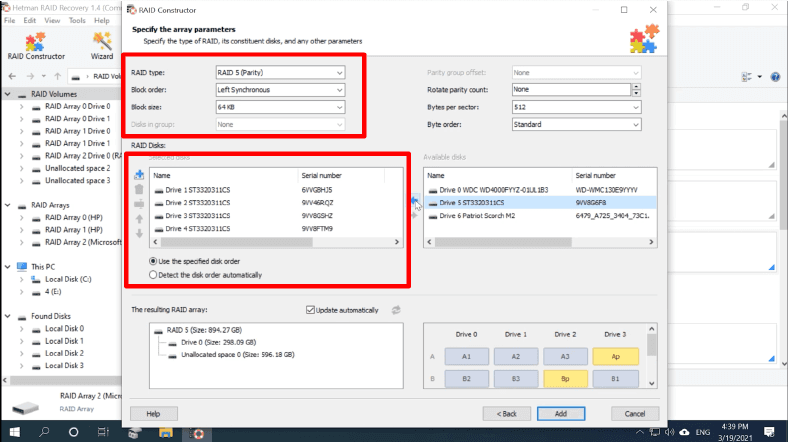
Rellena los que faltan haciendo clic en el botón “con más”.
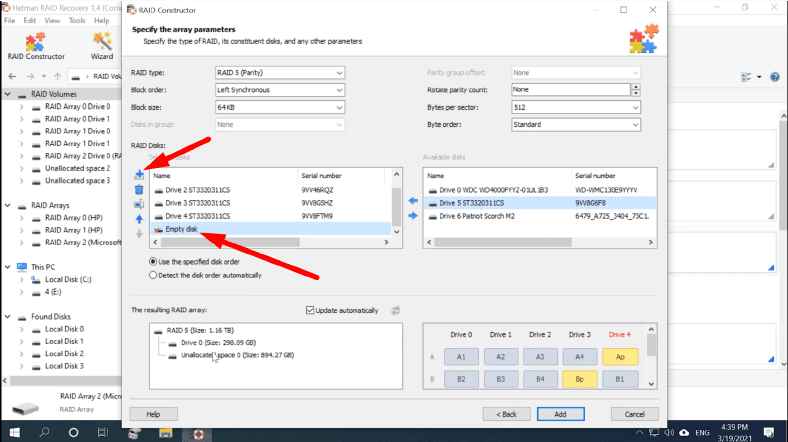
Después de rellenar todos los parámetros conocidos, haga clic en Siguiente. La matriz reconstruida aparecerá ahora en el Administrador de discos.
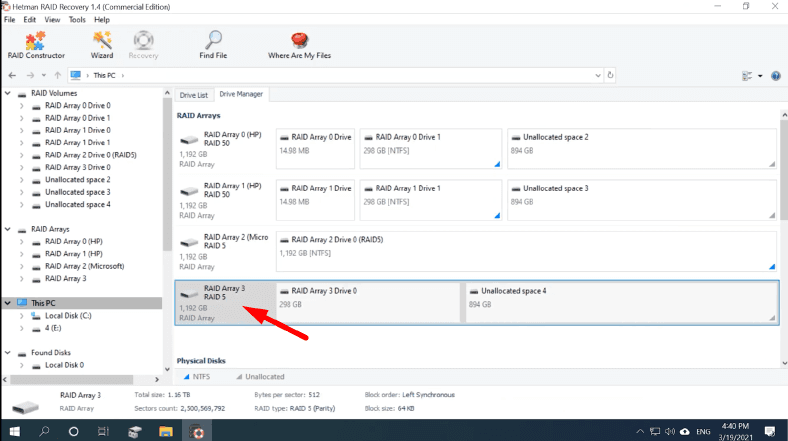
Haga clic en el icono PCM para ejecutar el análisis del dispositivo. A continuación, como en el ejemplo anterior, seleccione los archivos y carpetas necesarios que desee restaurar y haga clic en «Recuperar».
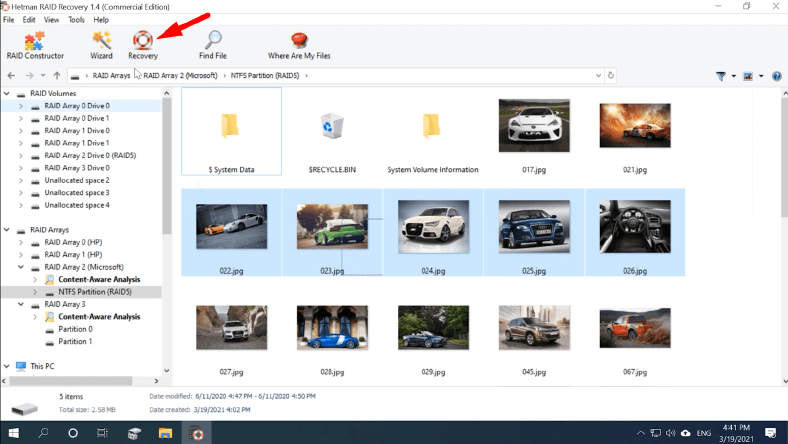
Incluso si varios discos incluidos en este RAID5 están dañados, el software es capaz de recuperar los datos de los mismos. Pero como la ausencia de más de una unidad es crítica para este tipo de RAID, algunos datos pueden dañarse.
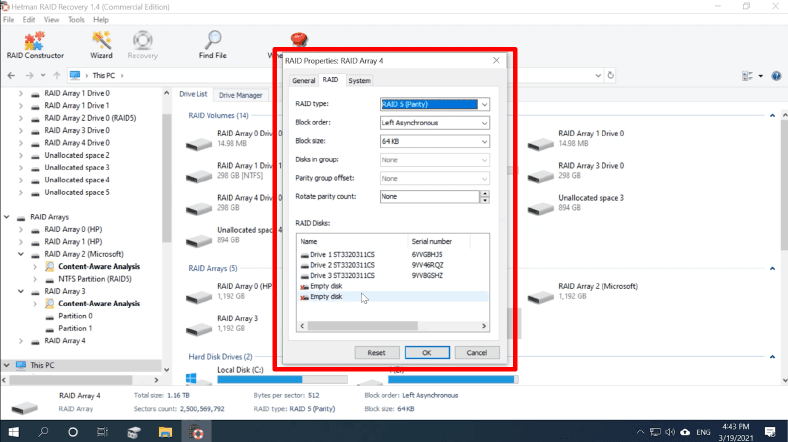
El número máximo de discos de archivos dañados está determinado por el tipo Storage Spaces RAID.
- Sencillos (stripe) – exigen la disponibilidad de todos los discos;
- Espectrales (miror) y con el uso de la paridad (parity) pueden compensar la ausencia de un disco;
- Espectrales de tres vías: capaces de seguir funcionando tras el fallo simultáneo de dos discos.
Conclusión
Si no hay más discos de los que permite la configuración de almacenamiento, los archivos pueden dañarse o ser inaccesibles debido a la falta de información de redundancia. En tal caso, es muy difícil recuperar los archivos perdidos en su totalidad. Para evitar pérdidas, recuerde hacer copias de seguridad de los archivos importantes con regularidad.








